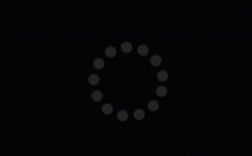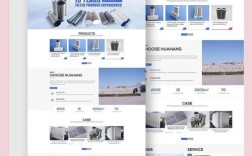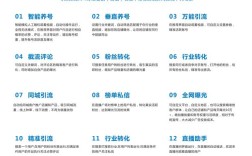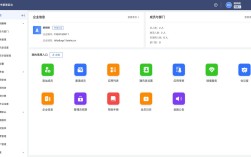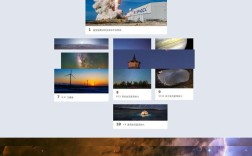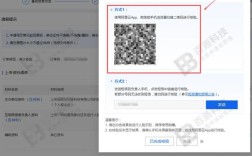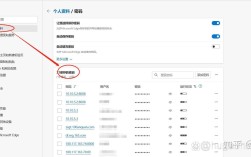在制作PPT演示文稿时,字体是影响整体视觉效果和阅读体验的关键因素之一,默认情况下,PowerPoint会使用系统预设的字体(如宋体、Calibri等),但若希望所有新建的PPT都符合特定品牌风格或个人偏好,更改默认字体便成为必要操作,以下是详细步骤、注意事项及不同场景下的解决方案,帮助用户高效完成默认字体的自定义设置。
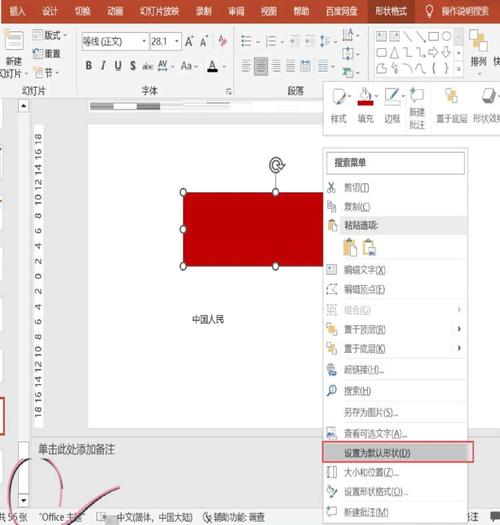
通过“设计”选项卡更改全局默认字体(适用于Office 2016及以上版本)
对于希望所有未来新建PPT均应用统一字体的用户,可通过PowerPoint的“设计”选项卡设置全局默认字体,具体步骤如下:
- 打开任意PPT文档:无需新建空白文稿,直接打开一个现有PPT或启动PowerPoint后进入空白界面。
- 进入“设计”选项卡:在顶部菜单栏中点击“设计”,找到右侧的“变体”区域,点击下拉箭头。
- 选择“字体”>“自定义字体”:在弹出的下拉菜单中,点击“字体”,然后选择“自定义字体”选项,此时会弹出“新建主题字体”对话框。
- 设置中英文字体:
- 西文字体:用于英文、数字及符号,点击“西文”下拉菜单,选择目标字体(如Arial、Times New Roman等)。
- 中文字体:用于中文内容,点击“中文”下拉菜单,选择常用字体(如微软雅黑、思源黑体等)。
- 命名并保存:在“名称”框中输入主题字体名称(如“公司标准字体”),点击“保存”按钮。
- 应用为默认值:保存后,返回“设计”选项卡的“字体”下拉菜单,会发现刚创建的自定义字体已出现在“自定义”区域,右键点击该字体,选择“设置为默认值”,此时系统会提示“是否要将此字体应用于所有新演示文稿?”,点击“是”即可完成全局默认字体的设置。
注意事项:
- 此方法仅影响新建的PPT,对已存在的文档无效,需手动应用主题字体。
- 若需修改已存在文档的字体,可通过“开始”选项卡的“替换”功能(“替换”>“替换字体”)批量调整。
通过“幻灯片母版”更改特定版式的默认字体(针对复杂版式需求)
当PPT包含多种版式(如标题页、内容页、图表页等),且不同版式需使用不同字体时,可通过“幻灯片母版”进行精细化设置:
- 进入幻灯片母版视图:点击“视图”选项卡,选择“幻灯片母版”,此时左侧会显示所有母版版式(包括主母版和各子版式)。
- 选择目标版式:根据需求选择需修改的版式(如“标题幻灯片版式”“内容版式”等),建议优先修改“主母版”,其设置会自动应用到所有子版式。
- 修改字体样式:
- 占位符字体:单击母版中的文本占位符(如“单击此处编辑母版标题样式”),在“开始”选项卡中设置字体、字号、颜色等属性。
- 统一文本格式:若需统一所有文本层级(如标题、正文、备注)的字体,可分别选中对应占位符逐一修改。
- 关闭母版视图:完成修改后,点击“幻灯片母版”选项卡中的“关闭母版视图”,返回普通编辑模式。
- 保存为模板(可选):若希望未来新建PPT直接应用该母版,可将文档另存为“PowerPoint模板(.potx)”,默认保存路径为“C:\Users[用户名]\Documents\自定义模板”,之后新建PPT时选择“个人”模板即可调用。
注意事项:
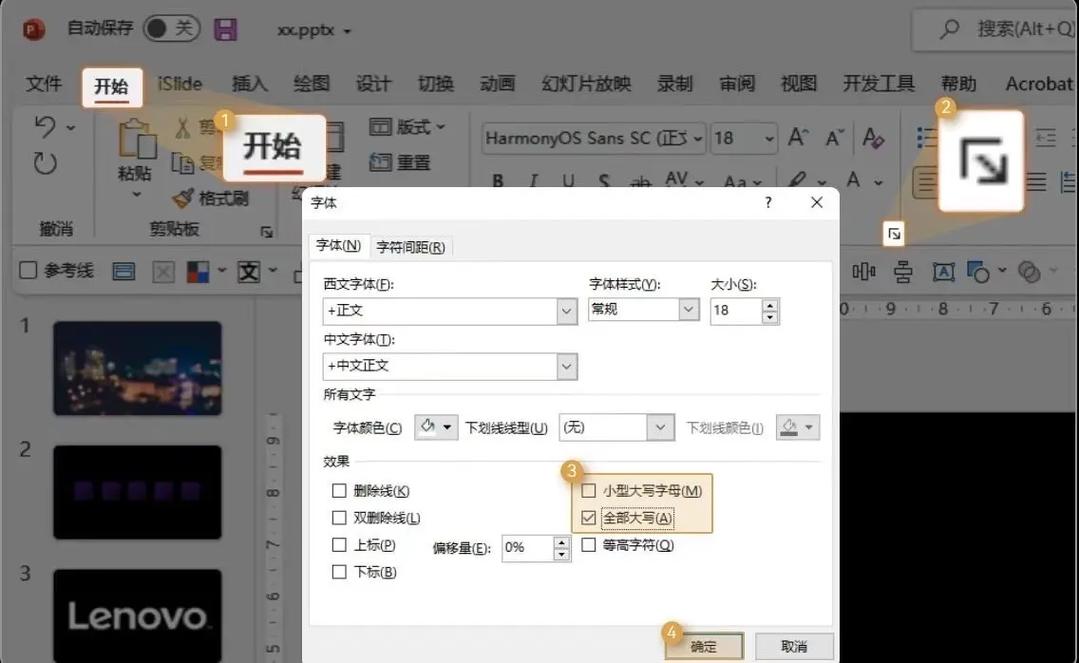
- 修改母版后,仅影响基于该母版创建的新幻灯片,手动插入的文本框需单独调整。
- 若母版字体与已插入文本框的字体冲突,可通过“开始”选项卡的“清除所有格式”功能重置。
通过“Normal.dotm”模板更改Word默认字体(间接影响PPT关联字体)
若PPT中嵌入了Word文档(如通过“插入”>“对象”添加的Word文件),或需确保Office套件字体一致性,可修改Word的默认模板,从而间接影响PPT的默认字体:
- 打开Word并修改默认字体:启动Word,点击“开始”选项卡,设置目标字体(如微软雅黑、宋体等),然后按“Ctrl+D”打开“字体”对话框,确认字体设置后点击“设为默认值”。
- 保存为Normal.dotm模板:Word会提示“是否将此设置用于所有基于Normal.dotm模板的新文档?”,点击“是”保存。
- 关联PPT字体:重新打开PowerPoint,新建文档后,检查“设计”选项卡的“字体”设置,会发现中英文字体已自动同步为Word的默认字体(需确保PPT与Word使用同一Office套件)。
不同场景下的字体设置对比
为更直观展示不同方法的适用场景,以下通过表格总结关键信息:
| 设置场景 | 适用方法 | 优点 | 局限性 |
|---|---|---|---|
| 全局统一字体(所有新PPT) | “设计”选项卡>自定义字体 | 操作简单,一键应用全局默认值 | 仅影响新建文档,需手动修改旧文档 |
| 多版式差异化字体 | 幻灯片母版设置 | 支持精细化控制不同版式字体 | 操作稍复杂,需熟悉母版结构 |
| Office套件字体一致性 | 修改Word的Normal.dotm模板 | 统一Word、PPT等组件的默认字体 | 间接影响,需额外配置Word |
| 批量修改旧文档字体 | “开始”选项卡>替换字体 | 快速调整已存在文档的字体 | 需逐个文档操作,无法批量设置默认值 |
常见问题解决
-
设置默认字体后新建PPT仍为旧字体
- 原因:未点击“设置为默认值”,或操作顺序错误(如先关闭对话框再保存)。
- 解决:重新进入“设计”>“字体”>“自定义字体”,确认字体设置后,务必右键点击自定义字体并选择“设置为默认值”,在弹出的提示框中点击“是”。
-
母版字体修改后新幻灯片未生效
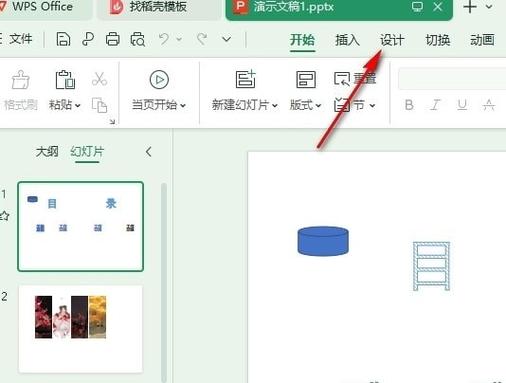 (图片来源网络,侵删)
(图片来源网络,侵删)- 原因:未选中“主母版”直接修改子版式,或关闭母版视图前未保存。
- 解决:进入“幻灯片母版”视图后,先选中左侧最上方的“主母版”,修改字体后再调整子版式(若需差异化),最后点击“关闭母版视图”并保存文档。
相关问答FAQs
Q1:如何将PPT默认字体设置为“思源黑体”,并确保所有新文档自动应用?
A1:打开任意PPT,点击“设计”选项卡,选择“字体”>“自定义字体”,在“西文”和“中文”下拉菜单中均选择“思源黑体”,输入名称(如“思源黑体主题”)后点击“保存”,返回“字体”下拉菜单,右键点击“思源黑体主题”,选择“设置为默认值”,在弹出的提示框中点击“是”即可,此后所有新建PPT将默认使用思源黑体。
Q2:修改PPT默认字体后,如何快速批量更新旧文档中的字体?
A2:对于旧文档,可通过“开始”选项卡的“替换”功能实现批量修改:点击“替换”>“替换字体”,在“替换”下拉菜单中选择原字体(如“宋体”),在“替换为”下拉菜单中选择目标字体(如“微软雅黑”),点击“全部替换”即可完成当前文档的字体更新,若需批量处理多个文档,可使用“开发工具”中的VBA宏,编写循环替换代码(需一定基础)。